Annons
 Idag känns online-säkerhet som en överväldigande och komplicerad strävan. Oavsett om du svarar på e-post, surfar på internet, laddar ner musik eller köper saker online så verkar det som om det finns faror överallt.
Idag känns online-säkerhet som en överväldigande och komplicerad strävan. Oavsett om du svarar på e-post, surfar på internet, laddar ner musik eller köper saker online så verkar det som om det finns faror överallt.
Du har hackare som försöker installera keyloggers på din dator, skuggiga tecken som försöker fånga din Internettrafik för att ta bort kreditkortsinformation och brottslingar som försöker hacka till din bank eller Paypal konto. Vad i hela världen är det en vanlig användare att göra med alla dessa hot? Ibland känns det nästan som att hotet är så stort att Internet har blivit värdelöst - ett virtuellt gruvfält med potentiell identitetsstöld eller datorinfektion.
Här på MakeUseOf har vi fokuserat starkt på säkerhet eftersom vi som onlineförfattare som interagerar med läsarna dagligen vet att saker som e-post, webbläsare och socialt nätverk säkerhet verkligen betyder för människor, och att hackingattacker händer ofta. För att hjälpa läsarna att vara vaksamma har vi erbjudit artiklar som Tinas viktiga tips om
hur du säkra ditt Facebook-konto 5 saker du kan göra NU för att säkra ditt Facebook-konto och göra det återvinningsbartFör de flesta av oss är detta den största mardrömmen. Du vill logga in på ditt Facebook-konto och ditt lösenord fungerar inte längre. I värsta fall lyckades någon hacka ditt konto och ... Läs mer , Joels lista över 7 säkerhetstips via e-post 7 viktiga e-postsäkerhetstips du borde veta omInternetsäkerhet är ett ämne som vi alla vet är viktigt, men det ligger ofta långt tillbaka i våra hjärnans urtag och lurar oss att tro att "det kommer inte att hända mig". Huruvida... Läs mer , och James 'artikel om säkra din webbplats Ge din webbplats en grundlig säkerhetskontroll med HackerTargetNär internet utvecklas och systemen som det körs blir svårare att hacka, skulle du tro att webbplatser skulle bli hackade mindre! Det motsatta är faktiskt sant, med det största problemet som inte ligger i ... Läs mer .Det här är fantastiska inlägg som fokuserar på enskilda områden där skärpning av säkerheten är en mycket fokuserad aktivitet. Du låser upp porten på Facebook eller låser bakdörren till dina privata e-postmeddelanden. Men i allmänhet, vad kan du göra just nu för att försöka bygga en virtuell fästning av säkerhet på alla fronter? Hur kan du vara säker på att din surfning på Internet, utbyte via e-post och dina personliga filer är alla säkra och privata bakom dubbellåst säkerhetsport?
Skapa en virtuell fästning runt dig själv
De flesta hacking är en opportunistisk insats. Dessa är allt från snygga flickor, tonåringar som är mycket skickliga i datorprogrammering till välbetalda kodare som arbetar för en organiserad brottslighet. I de flesta fall letar de alla efter en olåst dörr.
Problemet är att de flesta inte vet att de har lämnat en dörr olåst. Heck, de vet inte ens att det finns ett lås i första hand. Poängen med denna artikel är att ge dig en rundtur i ditt virtuella hus - den datorn som är ansluten till Internet där du använder hela tiden - och visar dig de öppnade fönstren och låsta dörrar som hackare kan avslöja och dra nytta av av.
Kryptera webbläsertrafik
Det första du bör tänka på är det område där du sannolikt tillbringar större delen av din tid - att surfa. Hur säker är din Internet-trafik när du använder en webbläsare och hur lätt skulle det vara för någon som kan fånga den trafiken att ta bort privat information om dig?
Åtminstone bör du se till att när du gör ett köp online, överför inloggningsinformation eller annars fyller du i formulär som innehåller telefonnummer, e-postmeddelanden eller personnummer, att trafiken alltid ska vara krypterad. Med Chrome kan du göra detta med Använd HTTPS tillägg, vilket jag verkligen gillar.
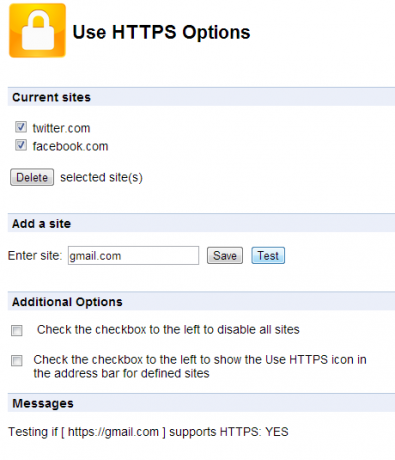
Med Använd HTTPS, kan du tvinga din webbläsare att använda krypterad överföring om webbplatsen har det alternativet. Det ger dig ett fält för att testa om webbplatsen erbjuder den, och om den gör det kan du lägga till den i listan. Du blir förvånad över hur många webbplatser som ger dig den möjligheten att tvinga HTTPS. Twitter, Facebook, e-post och mer.
FireFox erbjuder också ett tillägg som heter NoScript det gör samma sak. Tyvärr kommer NoScript att bryta de flesta skript på webbplatser som du älskar om du inte säger specifikt att det är okej att köra skript på den webbplatsen. Kom ihåg att de webbplatser du älskar att läsa gratis finns på grund av annonserna som visas, som kräver att skript ska visas. Så om du aktiverar NoScripts, ta dig tid att gå in i alternativen, klicka på "Whitelist" och lägg till makeuseof.com och alla dina andra favoritwebbplatser till vitlistan.
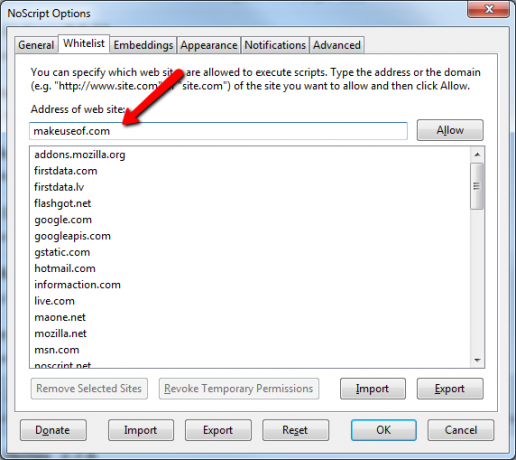
Klicka sedan på "Avancerad”-Fliken, välj“HTTPS”-Fliken inuti det och lägg till alla webbplatser som du vill tvinga krypterad HTTPS-kommunikation hela tiden.
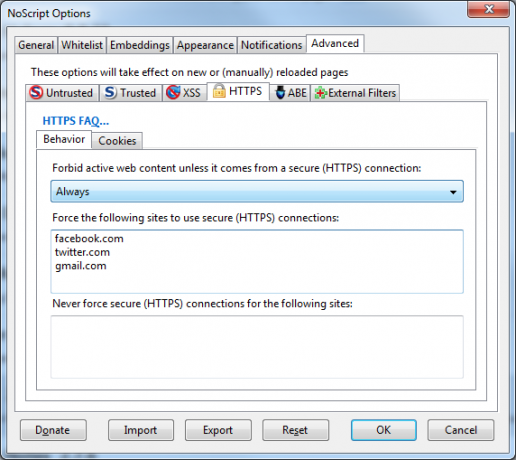
Ja genom att göra detta har potentialen att sakta ner sidan något, eftersom trafiken måste krypteras / dekrypteras, men det betyder också att någon försöker fånga din Facebook-aktivitet eller dina e-postutbyten, de måste försöka ta sig igenom krypteringsväggen för att se att information. Kryptering höjer hackarens förmåga med en mycket stor faktor. För de flesta små kriminella är lönen inte värd ansträngningen - de skulle istället försöka söka dummare fiskar.
Anslut din mobiltelefon till Facebook, Gmail och Twitter
Vissa varningar är verkligen irriterande, som när din kompis Sam bryter 12 000 poäng på Angry Birds (vem bryr sig?), Men det finns andra varningar där du verkligen vill få ett e-postmeddelande. Till exempel om någon har loggat in på dina Facebook- eller Gmail-konton från en okänd enhet.
Som standard är dessa aviseringar avstängda. Du kan gå långt mot att hålla dig uppdaterad om din kontosäkerhet om du aktiverar dessa aviseringar. Detta skulle ge dig tid att omedelbart logga in och ändra ditt lösenord innan någon kan få information om dig - eller ännu värre, låsa dig från ditt eget konto.
Du kan göra detta enkelt på Facebook genom att gå till Kontoinställningar, klicka på "Säkerhet" i vänster navigeringsfält och inställning “Inloggningsmeddelanden”Till antingen e-post- eller textmeddelanden (men du vill bli meddelad).
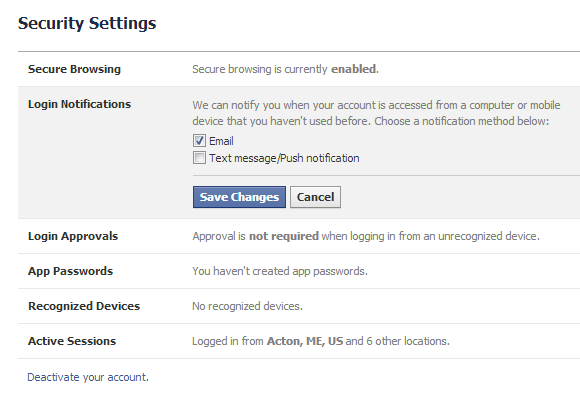
Google erbjuder ett tvåstegsverifieringssäkerhetsförfarande som låter dig ansluta ditt Google-konto till ett mobilnummer. Detta är utmärkt säkerhet eftersom ingen kan göra en ändring av ditt kontolösenord utan att också ha din mobiltelefon i handen för att verifiera den ändringen. Du gör detta genom att gå till Gmail, sedan gå till Inställningar och “Konton och import”-Fliken. Klicka sedan på “Andra Google-kontoinställningar ”.
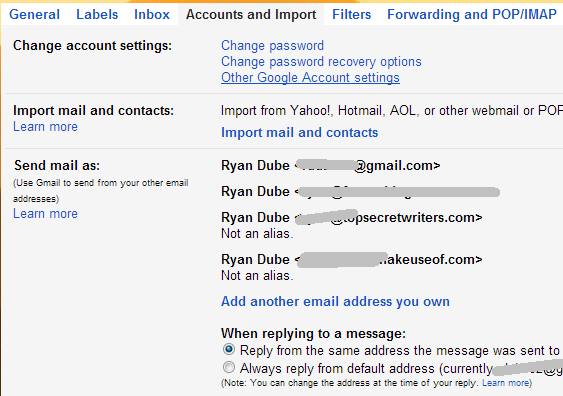
Detta tar dig till din inställningssida för Google-konton. Klicka där säkerhet. Om du aldrig har varit här förut kommer du att märka att det antagligen är AV. Klicka bara på Redigera och aktivera tvåstegsverifiering.
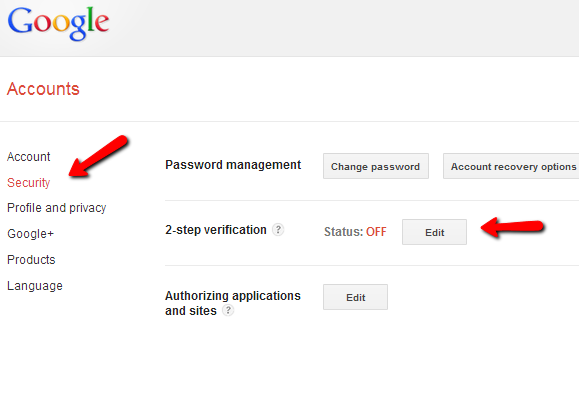
Processen är verkligen snabb och smärtfri. Skriv bara in telefonnumret på din hemtelefon eller mobiltelefonnummer (helst mobiltelefon, så att du kan verifiera ändringar var som helst). Välj om du vill utföra verifiering av kontoändringar med textmeddelande eller röstsamtal och du är klar!

Du kan ansluta din mobiltelefon till ditt Twitter-konto för textmeddelanden för kontoändringar genom att se till att lägga till ditt telefonnummer till ditt konto. Gör detta på Twitter-webbplatsen genom att gå till "Inställningar", och klicka sedan på "Mobil”Och fyller i ditt telefonnummer. Klick "Aktivera telefon ” och du är nu skyddad.
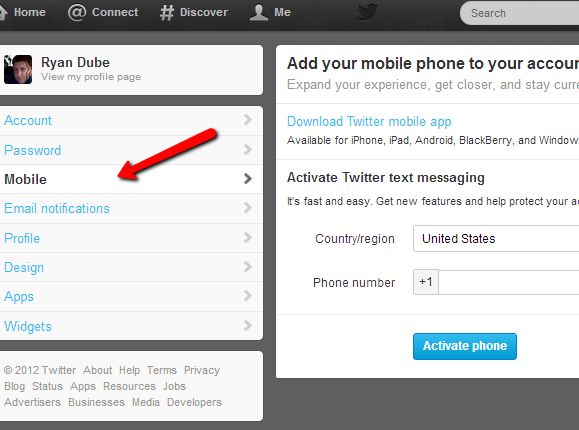
Håll din e-postadress och telefonnummer på Internet
Annan enorm misstag som också är mycket vanligt är när människor skickar ett e-postmeddelande på Internet som är ett vanligt hem- eller arbetsmeddelande. Detta är den snabba vägen till en konstant ström av inte bara skräppostmeddelanden utan värst av alla nätfiske-e-postattacker.
Hackare skurar nätet efter e-postadresser för att lägga till dem i deras "mål" e-postlistor. Du kan undvika detta genom att antingen använda ett kast-konto som du använder för ingenting annat än att ta emot e-postmeddelanden från en viss webbkontaktsida eller registreringsformulär. Om du måste använda ditt faktiska e-postmeddelande, låt det åtminstone inte se ut som en verklig e-postadress - publicera det som något som ditt namn-at-dinwebbplats.com på din kontaktsida.
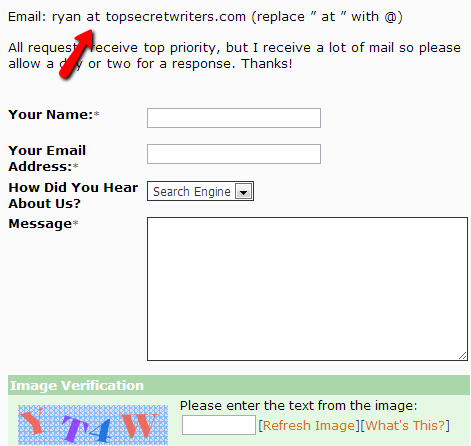
Detsamma gäller för ditt riktiga telefonnummer. Din e-postadress, telefonnummer och e-postadress bör inte vara nära Internet. Dessa detaljer är ett snabbt spår för att spåra din fysiska plats, din bakgrund, din utbildning, din anställning och vidare.
Om du behöver ta emot telefonsamtal från dina webbplatsbesökare kan du registrera dig för en Google Voice-konto 6 coola saker du kan göra med Google VoiceVad är Google Voice? Här är grunderna i Google Voice och alla dess coolaste funktioner som du behöver börja använda. Läs mer , och använd det sedan som kontaktpunkt för besökare online.
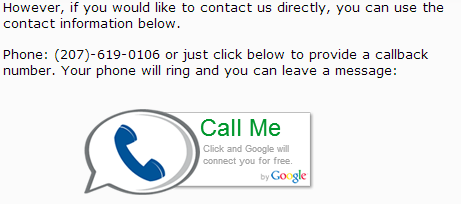
Google Voice är trevligt eftersom du kan lyssna på meddelandet direkt från din webbläsare och sedan bara ta bort det om du inte är intresserad. Eller ring dem tillbaka - men den som ringer kan inte göra en omvänd uppslagning på ett Google Voice-telefonnummer för att lära sig mer om dig.
Använd en välkrypterad lösenordshanterare
Om du är den person som har över ett dussin konton med olika lösenord och du använder en anteckningsbok eller en text fil för att lagra alla dina kontolösenord, gör dig själv en tjänst och installera en krypterad lösenordshanterare just nu. Ta råd från MUO-författare och läsare och gå efter Lastpass Password Manager Battle Royale: Vem kommer att hamna på toppen? Läs mer , eftersom det ofta är toppen av varje lista över lösenordshanterare. Det är så lätt att använda. Besök en webbplats där du behöver logga in, LastPass frågar dig om du vill spara den inloggningen.
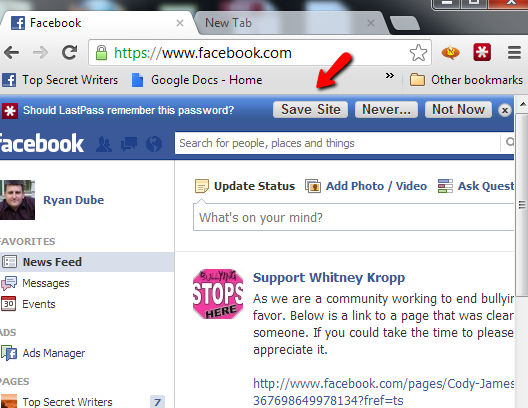
Du kan organisera lösenord efter grupp, lägga till anteckningar, ha det autofyll eller autologin åt dig - men bäst av alla lösenord lagras bakom en krypteringsalgoritm och ett enda svårt lösenord.

Det betyder att du kommer ihåg ett enda lösenord, och det är det. Kasta bort de små pappersresterna. Bättre ännu - strimla dem.
Lås känsliga digitala data på din USB
Innan jag kommer till lösenord (som så småningom måste täckas) är det viktigt att bestämma var de dokument och filer som ska innehålla dina personliga uppgifter ska placeras. Digitala skattedeklarationer, försäkringsdokument, skolregister - alla måste sparas, men de innehåller alla ditt personnummer, kontaktinformation och ibland till och med dina kreditkortsnummer.
Helst skulle du lagra dessa filer på en enhet eller dator som inte ens är på Internet. Men eftersom det inte alltid är möjligt kan du åtminstone skapa en låst, krypterad enhet på din USB-enhet med hjälp av programvara som Rohos Mini Drive. Rohos kommer mycket rekommenderas av Mark Kryptera enkelt din USB-enhet med Rohos Mini Drive 1.7 Läs mer , och det har också rekommenderats vid MUO-svar av Tina och andra. Du kan använda den även om du inte har administratörsrättigheter på datorn du ansluter enheten.
För att ställa in den krypterade, säkra digitala partitionen, ladda bara ner och installera Rohos Mini Drive bärbar och placera .exe-filen på din USB-enhet. Kör den för att skapa en krypterad, lösenordsskyddad disk på din USB-enhet.

När du kör det bärbara .exe på din USB-pinne öppnar den enheten. Allt du behöver göra är att klicka på det röda "importera fil”-Ikonen för att föra filer till din skyddade enhet, eller den gröna" exportfilen "för att få den ut. Du borde aldrig behöva använda exporten, eftersom du kan öppna filerna direkt från enheten om du har lösenordet.
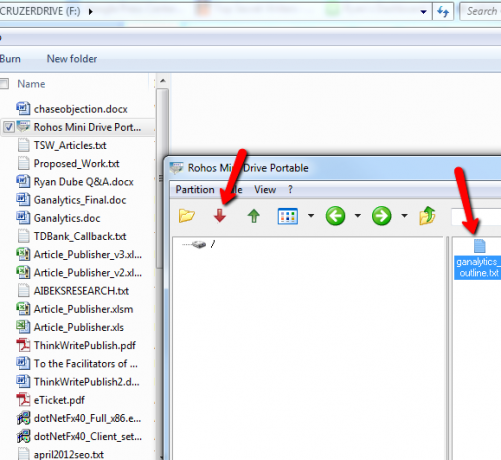
Det fina med detta är att dina datafiler finns i en USB-enhet som du kan lagra av av Internet för det mesta. Den enda gången den är ansluten till din dator är när du behöver de känsliga filerna. Detta minskar drastiskt chansen för att någon kommer in i din dator och upptäcker den informationen. Om den inte finns där kan den inte stulas. Hur som helst, du har en bra antivirus installerat Gratis jämförelse av antivirus: 5 populära val går tå-till-tåVad är det bästa gratis antivirusprogrammet? Detta är bland de vanligaste frågorna vi får på MakeUseOf. Människor vill skyddas, men de behöver inte betala en årlig avgift eller använda ... Läs mer , höger?
Hur är det lösenordet?
Så, ett starkt lösenord är också mitt i detta. Ditt lösenordshanteringsverktyg behöver ett bra lösenord för det första. Din krypterade USB-enhet behöver också en. Min tumregel är att tänka på ett barnhem med minst 15 ord. Använd den första bokstaven i varje ord, skriv den första eller sista bokstaven, ersätt vissa bokstäver O eller I med noll eller en, och lägg till ett specialtecken i slutet, som en utropstecken.
Det är verkligen, riktigt lätt att komma ihåg, och du kommer att ha ett 15-siffrigt lösenord som nästan är omöjligt att knäcka - även om de känner till det barnhem som du valde.
Så har du någonsin provat något av dessa säkerhetstips? Har du andra sätt att stärka din närvaro online? Dela din feedback och dina egna tips i kommentarerna nedan!
Bildkredit: Kanon i slottet via Shutterstock
Ryan har en kandidatexamen i elektroteknik. Han har arbetat 13 år inom automationsteknik, 5 år inom IT och är nu en applikationsingenjör. Han var tidigare chefredaktör för MakeUseOf och talade vid nationella konferenser om datavisualisering och har varit med på nationell TV och radio.